
Вы получили ошибку «Disk Protected», при попытке скопировать файлы или отформатировать диск? Это может быть неприятной проблемой. Так что это вызывает, и как вы удаляете эту ошибку? Сегодня мы узнаем.
Что такое ошибка защиты от записи и что это заставляет?
Ошибка защиты от записи появляется при попытке скопировать или изменять содержимое устройства хранения, которое защищено от записи. Эта ошибка вызвана ряд причин. Это может быть преднамеренным, так как владелец могло бы включить функцию устройства для чтения устройства для защиты его содержимого. Это также может быть вызвано вирусами или инструментами шифрования.
Независимо от причины, не сразу прибегайте к форматированию ваших устройств хранения. Защита от записи может быть легко закреплена различными способами.
Использование блокировки блокировки устройства хранения
Некоторые устройства хранения имеют переключатель блокировки, который можно включить, чтобы включить или отключить функцию защиты от записи. Первое, что вам нужно будет делать, когда вы столкнулись с ошибкой, которая говорит, что ваш диск защищен от записи - это физически рассмотреть свой диск, если он имеет переключатель блокировки.
Если это так, просто переключите его и повторно вставьте диск в соответствующий порт. Это должно решить проблему защищенного от записи. Если проблема не устранена или ваш диск не имеет физического выключателя защиты от записи, перейдите к следующему способу.
СВЯЗАННЫЕ С: Какую файловую систему я должен использовать для моего USB-накопителя?
Использование утилиты DiskPart
Вы можете использовать Утилита DiskPart Windows, чтобы разблокировать ваше хранилище. Этот метод требует сценариев CMD, но не волнуйтесь, если вы не знакомы с расширенными сценариями CMD, потому что вы будете руководствоваться по процессу. Просто следуйте инструкциям ниже.
Для начала убедитесь, что ваш компьютер обнаружит устройство хранения, которое вы намереваетесь исправить. Вставьте устройство в соответствующий порт и проверьте, распознает ли ваш компьютер через проводник файла. В приведенном ниже примере, защищенная для записи флэш-накопитель с именем «USB-накопитель (G :)», вставляется в компьютер.
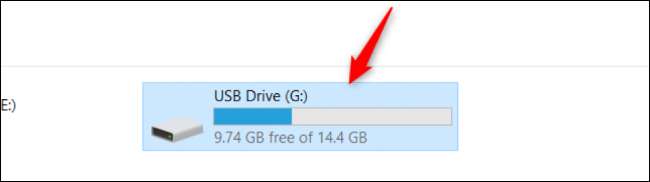
Если у вас много разделов хранения, вы можете принять к сведению память о вашем запоминающем устройстве, чтобы помочь вам позже для легкой идентификации. В нашем случае память флэш-накопителя составляет не менее 14 ГБ.
После подтверждения вашего запоминающего устройства необходимо запустить инструмент DiskPart. Этот инструмент - это встроенная программа Windows, поэтому вам не нужно его устанавливать. Вы можете просто открыть его через команду запуска. Откройте программу запуска, нажав Windows + R. Когда появится поле Windows Run, введите «DiskPart» и нажмите клавишу Enter.

После того, как вы выполните шаги выше, вы должны увидеть окно утилиты DiskPart, как этот:
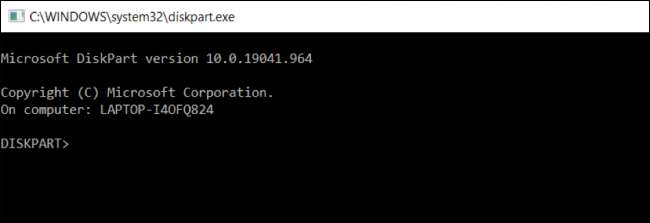
На утилите DiskPart введите команду
Список диска
и немедленно ударить ввод. Эта команда отобразит все доступные устройства хранения на вашем компьютере. Ниже вы увидите, что у компьютера есть два установленных диска - «Диск 0», который является жестким диском и «диском 1», который является флэш-накопителем, который был вставлен ранее.
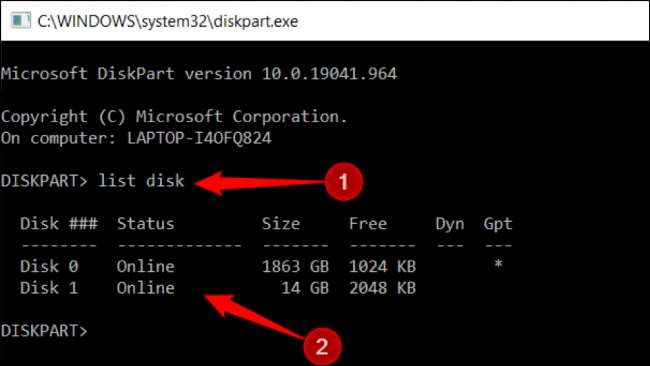
Из списка дисков вы заметите назначенный номер вашего устройства хранения. Вам понадобится это свойство, чтобы выбрать ваше устройство. На следующей командной строке введите
Выберите диск [номер диска]
Отказ В следующем случае диск 1 - это устройство, которое необходимо выбрать.

Нажмите клавишу Enter, и вы заметите, что утилита DiskPart сообщает вам, что диск теперь выбран.
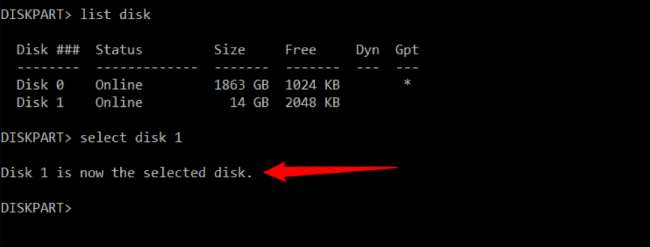
Хотя вы можете пропустить этот шаг, это хорошая практика для просмотра атрибутов выбранного диска для просмотра общего состояния вашего устройства хранения. Из командной строки введите команду
атрибуты диска
Отказ Ориентироваться на примере ниже.
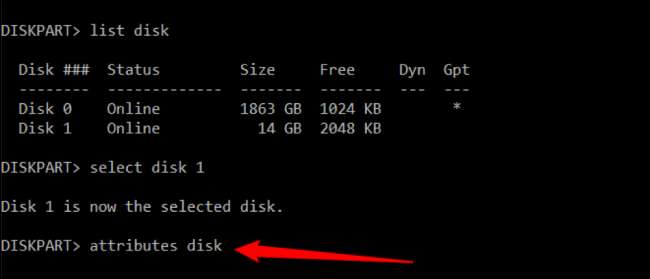
Сразу после набора команды нажмите кнопку ENTER, чтобы отобразить все атрибуты выбранного диска. Обратите внимание, что в приведенном ниже примере только атрибут чтения устанавливается только на «Да».
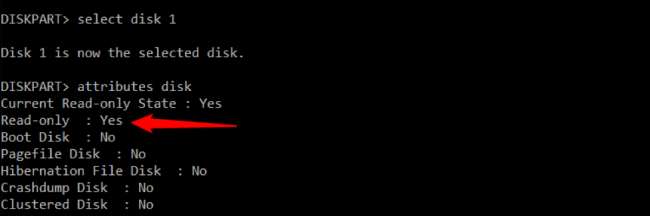
Когда атрибут только для чтения диска настроен на да, это означает, что он не позволяет модификациям на устройстве. Если ваш диск настроен таким образом, то устройство хранения защищено от записи.
Последнее, что вы должны сделать, это очистить атрибут только для чтения вашего диска. Очистка это означает переключение состояния в «Нет», чтобы защита от записи оставалась отключена. Для достижения этого введите команду
Атрибуты Disk Clear Readonly
и запустить команду.

Вы будете уведомлены, что атрибут был успешно очищен. Попробуйте бежать
атрибуты диска
Команда снова, и вы увидите, что атрибут только для чтения теперь установлен на «Нет».

После этого вы можете выйти из утилиты DiskPart с помощью команды
выход
Отказ Теперь вы должны быть в состоянии скопировать файлы и вносить изменения в устройство хранения без ошибки «Disk Protected».
Использование редактора реестра
Для продвинутых пользователей Редактор реестра является Ultimate Tool. При удалении защищенной записи охраняемой записи на устройствах хранения. Эта техника не рекомендуется, если вы все еще новичок, как вы можете возиться в другие системные реестры. Но, если у вас заканчиваются варианты, мы упростили шаги для вас.
Как только ваше устройство хранения подключено, Запустите редактор реестра Отказ Самый простой способ открытия этого инструмента проходит через команду запуска. Нажмите горячие клавиши Windows + R, чтобы отобразить окно Windows Run. Здесь введите "regedit" и нажмите Enter.

Теперь вы должны увидеть окно реестра реестра на вашем экране.
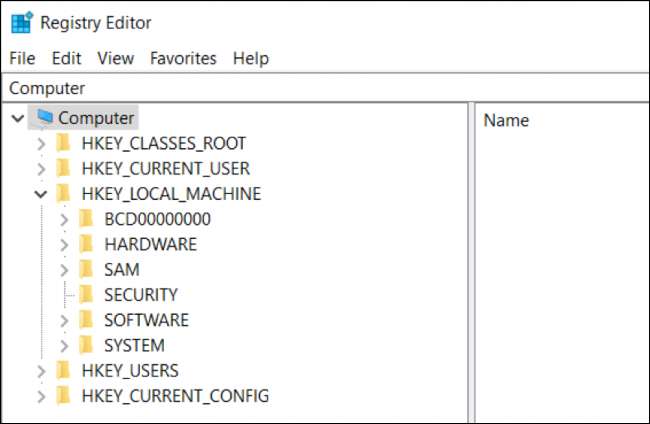
На левой панели редактора реестра перейдите к пути
«HKEY_LOCAL_MACHINE \ SYSTEM \ CUNCETCONTROLSET \ CONTROL».
Отсюда, подтвердите, существует ли папка «StorageEvicePolicies». Если да, то вы можете пропустить оставшуюся часть этой инструкции и продолжить следующий шаг. В противном случае вам нужно вручную создать папку.
Щелкните правой кнопкой мыши на папке с именем «Control». Наведите указатель мыши на «Новый» и выберите «Ключ».
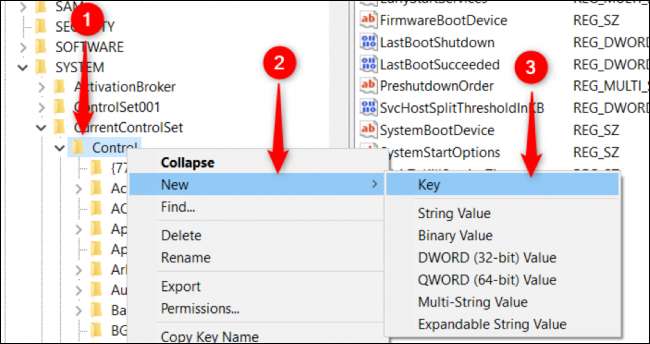
При создании новой папки или клавиши переименуйте его на «StoragedEvicePolicies».
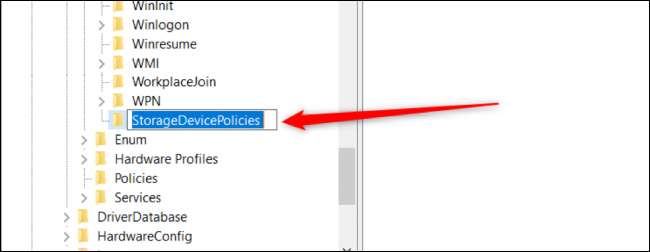
Для работы «StoragedEvicePolidies» вам следует создать запись DWORD с именем «writeProtect». Выберите папку «StorageEvicePolicies» и щелкните правой кнопкой мыши на левой панели, чтобы отобразить контекстное меню. Переместите указатель мыши на «New» и нажайте опцию «DWORD (32-разрядное) значение.
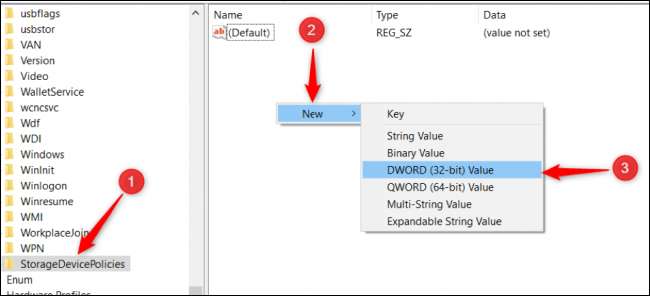
Переименуйте новую запись DWORD как «writeProtect», как пример ниже.

Теперь, когда у нас есть запись «writeProtect», нам нужно изменять его значение для «0». Это позволяет вам отключить защиту от записи вашего устройства хранения. Для достижения этого дважды щелкните ввод «Написать задачу» и измените его значение на «0», если он еще не в этом состоянии.
Чтобы завершить процесс, перезагрузите компьютер и подтвердите, если защита от записи была удалена с вашего устройства хранения.
Худший случай, когда вы можете столкнуться, заключается в том, когда вы уже пробовали все методы, но проблема защиты от записи все еще сохраняется. В этом случае вы можете захотеть посмотреть возможность Форматирование вашего диска Отказ
СВЯЗАННЫЕ С: 10 лучших взломов реестра для Windows 10







